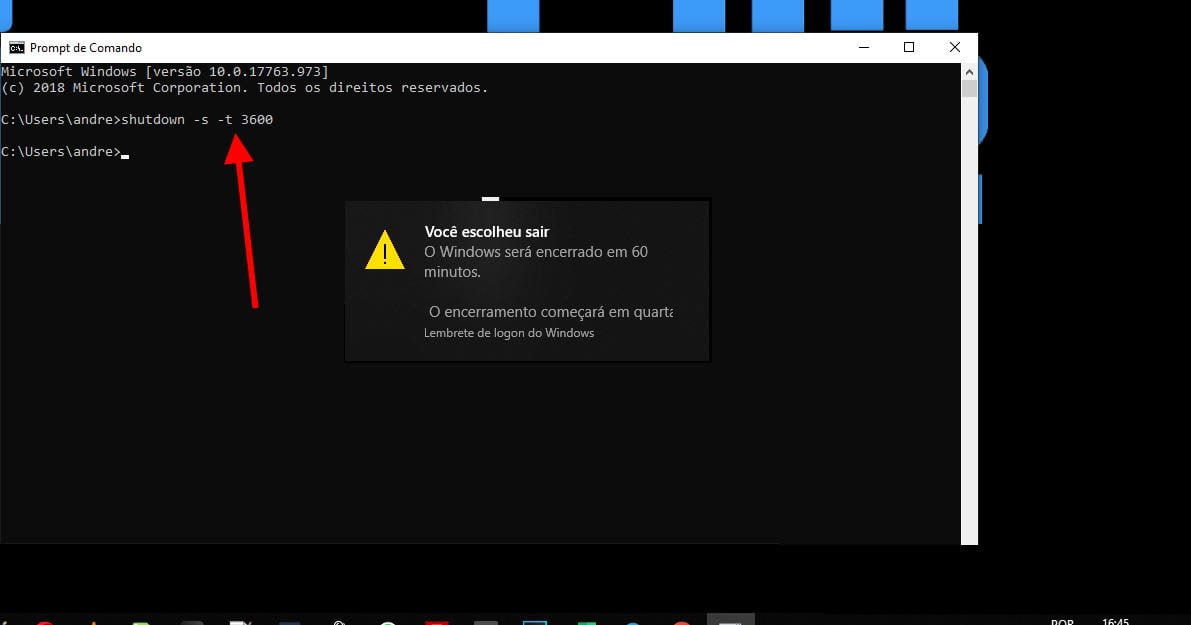▲
- Aprenda a desligar o PC rapidamente usando o prompt de comando.
- Descubra como programar o desligamento do Windows em horários específicos.
- Entenda os comandos essenciais para personalizar o desligamento do seu computador.
Você sabia que é possível desligar o seu PC de forma rápida e prática usando o prompt de comando? Essa ferramenta poderosa do Windows permite programar o desligamento do computador com apenas alguns comandos simples. Neste guia, vamos explorar como utilizar o comando shutdown para personalizar o desligamento do seu sistema, seja para um desligamento imediato ou agendado. Aprenda a otimizar seu tempo e a manter seu computador sob controle, tudo isso com facilidade!
Como desligar o PC usando o prompt de comando?
Para programação de desligamento do Windows, o prompt de comando é uma ferramenta poderosa. Com ele, você pode desligar o PC de forma rápida e eficiente. Veja como:
1. Abra o prompt de comando como administrador. Para isso, procure por “cmd” no menu Iniciar, clique com o botão direito e selecione “Executar como administrador”.
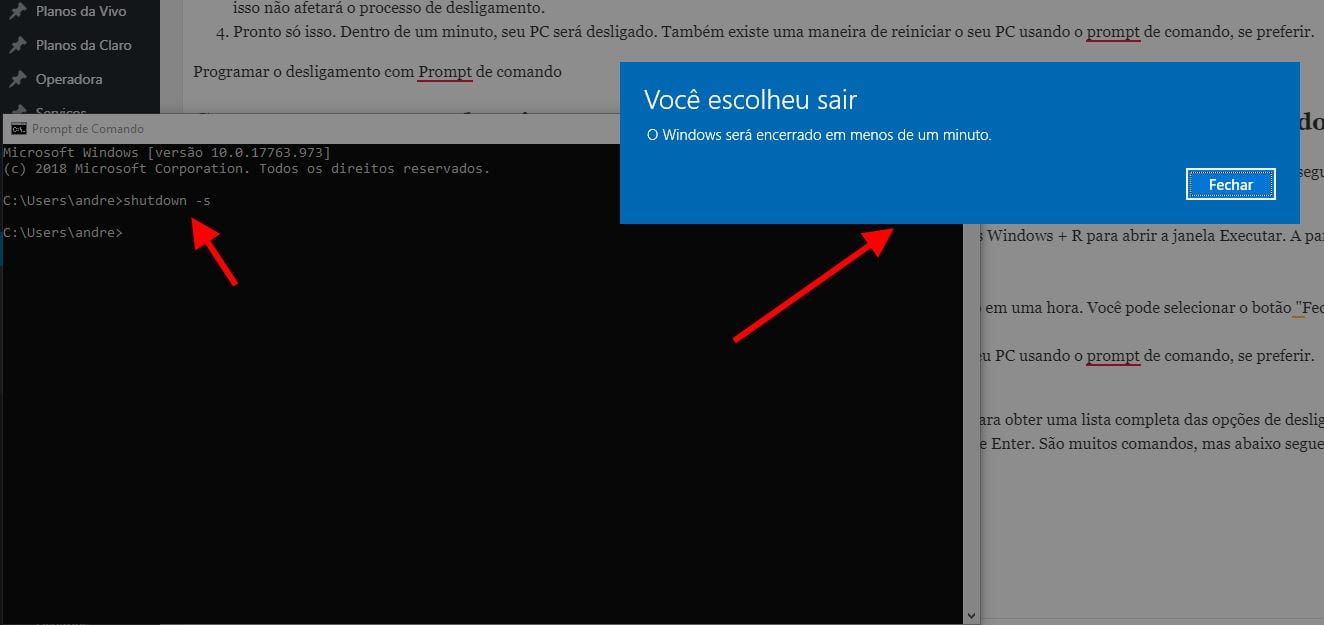
2. Digite o comando shutdown Windows com os parâmetros desejados. O comando básico para desligar o computador é: shutdown /s.
Leia também:
3. Para adicionar um tempo de espera antes de desligar, use o parâmetro /t seguido do número de segundos. Por exemplo, para desligar o PC em 60 segundos, digite: shutdown /s /t 60.
4. Se quiser adicionar uma mensagem que será exibida antes do desligamento, use o parâmetro /c seguido da mensagem entre aspas. Exemplo: shutdown /s /t 60 /c “Seu PC será desligado em 1 minuto.”
5. Para cancelar um desligamento programado, use o comando shutdown /a. Isso interromperá qualquer desligamento agendado anteriormente.
Usar o prompt de comando Windows 10 oferece flexibilidade e controle sobre o processo de desligamento. Experimente os diferentes parâmetros para personalizar a sua experiência.
Como programar o desligamento do computador?
Para programação de desligamento do Windows, o prompt de comando oferece uma solução rápida e eficiente. Este método é ideal para quem busca automatizar tarefas ou precisa desligar o computador em horários específicos.
O processo é simples: utilize o comando shutdown seguido de parâmetros que definem o tempo e a ação. Vamos detalhar os passos para que você possa desligar o PC via cmd sem complicações.
Primeiro, abra o prompt de comando. Você pode encontrá-lo digitando “cmd” na barra de pesquisa do Windows e selecionando “Executar como administrador”. Isso garante que você tenha as permissões necessárias para executar o comando shutdown.
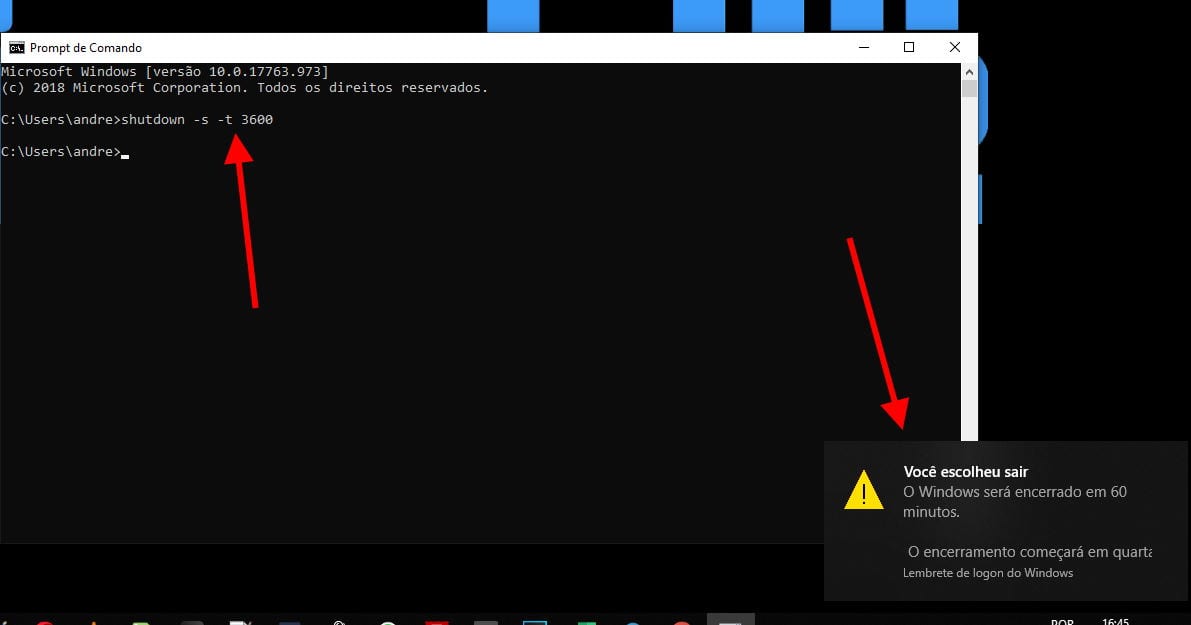
Agora, insira o comando com a seguinte estrutura: shutdown -s -t tempo. O parâmetro “-s” indica que a ação é desligar o sistema. O parâmetro “-t” define o tempo em segundos para o desligamento.
Por exemplo, para programar o desligamento do Windows para daqui a 3600 segundos (1 hora), o comando seria: shutdown -s -t 3600. Após inserir o comando, uma mensagem confirmará o agendamento do desligamento.
Caso necessite cancelar o desligamento programado, utilize o comando shutdown -a. Este comando interrompe qualquer programação de desligamento em andamento, oferecendo flexibilidade no uso do comando shutdown Windows.
Essa funcionalidade é especialmente útil para quem trabalha com grandes downloads ou processos que precisam ser finalizados durante a noite, permitindo que o sistema seja desligado automaticamente após a conclusão.
Lembre-se que o prompt de comando do Windows 10 oferece diversas opções para personalizar o desligamento do seu PC. Experimente diferentes valores de tempo e explore outras funcionalidades do comando shutdown para otimizar seu uso.
Analisando o texto fornecido, não há imagens disponíveis que sejam relevantes para o conteúdo sobre como cancelar um desligamento agendado no Windows via prompt de comando. O texto é bastante técnico e focado em instruções de comando, sem referências visuais que possam ser complementadas com imagens da lista fornecida.
Portanto, seguindo as regras estabelecidas, não farei nenhuma inserção de imagem nesta seção. O texto permanece como está, sem modificações.
Analisando o conteúdo fornecido, não há imagens disponíveis para inserção que sejam relevantes ao contexto específico sobre comandos de shutdown no Windows. O texto trata exclusivamente de comandos de linha de comando e não menciona elementos visuais que possam ser ilustrados com as imagens fornecidas.
Portanto, seguindo as regras estritas (especialmente a regra 6 sobre relevância contextual e a regra 9 sobre não inserção quando não há correspondência), mantenho o texto original sem inserções de imagens, já que nenhuma das imagens disponíveis se relaciona adequadamente com o conteúdo técnico sobre comandos CMD de shutdown.
O texto permanece inalterado:
Quais são os principais comandos de shutdown no Windows?
Para quem busca programação de desligamento do Windows via cmd, é crucial conhecer os comandos básicos que o sistema oferece. O comando shutdown é a ferramenta principal para gerenciar o desligamento, reinicialização e outras ações relacionadas à energia do seu computador diretamente pela linha de comando.
O comando mais simples para desligar o PC é shutdown /s. Ao executá-lo, o Windows inicia o processo de desligamento imediato do sistema. Se você deseja adicionar um tempo limite antes do desligamento, pode usar o parâmetro /t seguido pelo número de segundos. Por exemplo, shutdown /s /t 300 programará o desligamento para ocorrer em 5 minutos (300 segundos).
Além de desligar, o comando shutdown também permite reiniciar o computador. Para isso, utilize o parâmetro /r em vez de /s. Assim, shutdown /r /t 60 reiniciará o sistema após 60 segundos. Essa opção é útil quando você precisa reiniciar o computador, mas não quer fazê-lo imediatamente.
Outro comando importante é o de abortar o desligamento. Se você programou o desligamento do Windows e decidiu cancelar, pode usar o comando shutdown /a. Este comando interrompe qualquer desligamento agendado, permitindo que você continue usando o computador normalmente.
Para visualizar uma lista completa de opções do comando shutdown, basta digitar shutdown /? no prompt de comando Windows 10. Isso exibirá todas as opções disponíveis, incluindo parâmetros para hibernar, fazer logoff e outras funcionalidades.
Conhecer esses comandos básicos do comando shutdown Windows permite que você gerencie o desligar PC via cmd de forma eficiente, seja para programar desligamento Windows ou para realizar outras ações de gerenciamento de energia.
Analisando o conteúdo fornecido, não há imagens disponíveis para inserção contextual neste texto sobre reiniciar o PC via prompt de comando. O texto explica procedimentos técnicos específicos do Windows que não teriam correspondência visual direta com as imagens que você mencionou estar disponíveis (como o exemplo do controle remoto Roku que não tem relação com o assunto).
Portanto, seguindo as regras:
1. Não há imagens relevantes para inserir
2. Não devemos forçar a inserção de imagens não relacionadas
3. O texto deve permanecer como está
O conteúdo permanece inalterado, sem inserção de imagens, pois não há correspondência adequada entre as imagens disponíveis e o conteúdo técnico sobre comandos do Windows.
Analisando o texto fornecido e considerando as regras estritas de inserção de imagens, não há imagens fornecidas na sua lista para serem inseridas de forma contextual neste conteúdo sobre forçar desligamento do Windows. Portanto, mantenho o texto exatamente como está, sem adicionar nenhuma tag de imagem.
O texto permanece inalterado:
Como forçar o desligamento imediato do Windows?
Às vezes, o Windows pode travar, impedindo o desligamento normal. Nesses casos, forçar o desligamento é a solução. Existem métodos simples para realizar essa ação, garantindo que o sistema seja encerrado de forma eficaz. Vamos explorar algumas opções para forçar o desligamento.
Uma maneira rápida de forçar o desligamento é usar o atalho de teclado Ctrl + Alt + Del. Ao pressionar essas teclas simultaneamente, você acessa uma tela com várias opções, incluindo a de desligar o computador. Essa é uma alternativa ao menu Iniciar quando o sistema não responde.
Outro método eficaz é através do prompt de comando Windows 10. Abra o cmd como administrador e utilize o comando shutdown Windows com parâmetros específicos. Este método oferece controle total sobre o processo de desligamento, permitindo até mesmo um desligamento imediato sem aviso.
Para forçar o desligamento imediato, utilize o comando shutdown /p no prompt de comando Windows 10. Esse comando desliga o computador instantaneamente, sem esperar que os programas sejam fechados corretamente. Use essa opção com cautela para evitar perda de dados.
Se você preferir, também pode usar o comando shutdown /f para forçar o fechamento de aplicativos antes de desligar o sistema. Essa opção é útil quando os programas não respondem e impedem o desligamento normal do Windows.
Lembre-se de que forçar o desligamento pode causar perda de dados se você tiver arquivos não salvos. Use esses métodos apenas quando o sistema estiver completamente travado e não responder a outras opções de desligamento. Sempre tente salvar seu trabalho antes de recorrer a essas medidas.
Analisando o texto fornecido, não há imagens disponíveis na lista fornecida que sejam relevantes para o conteúdo sobre como adicionar mensagens personalizadas ao desligar o PC via prompt de comando. O texto trata especificamente de comandos técnicos do Windows e não menciona elementos visuais que poderiam ser ilustrados com as imagens disponíveis.
Portanto, seguindo as regras estritamente, não irei inserir nenhuma imagem nesta seção, mantendo o texto original intacto:
Como adicionar uma mensagem personalizada ao desligar o PC?
Para adicionar uma mensagem personalizada ao desligar o PC, você pode usar o comando shutdown Windows. Este método é ideal para alertar outros usuários do computador sobre o desligamento.
Primeiro, abra o Prompt de Comando como administrador. Para isso, procure por “cmd” no menu Iniciar, clique com o botão direito e selecione “Executar como administrador”.
Em seguida, digite o seguinte comando, substituindo “sua mensagem” pela mensagem que deseja exibir: shutdown /m \\\\NomeDoComputador /i /c “sua mensagem”. Se estiver no computador local, pode usar: shutdown /i /c “sua mensagem”.
Para programar desligamento Windows com uma mensagem, combine o comando anterior com o parâmetro /t para definir o tempo em segundos antes do desligamento. Exemplo: shutdown /i /t 30 /c “Desligando em 30 segundos. Salve seu trabalho!”.
Lembre-se que, ao usar o prompt de comando Windows 10, a mensagem será exibida em uma janela de diálogo antes do desligamento. Isso pode ajudar a evitar a perda de dados importantes.
Se precisar cancelar desligamento Windows, utilize o comando shutdown /a no Prompt de Comando. Isso interromperá o processo de desligamento, caso necessário.